Файл: Программное обеспечение Практические работы Инсталляция программ.doc
ВУЗ: Не указан
Категория: Не указан
Дисциплина: Не указана
Добавлен: 03.05.2024
Просмотров: 82
Скачиваний: 3
ВНИМАНИЕ! Если данный файл нарушает Ваши авторские права, то обязательно сообщите нам.
).
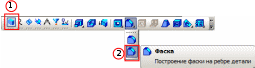




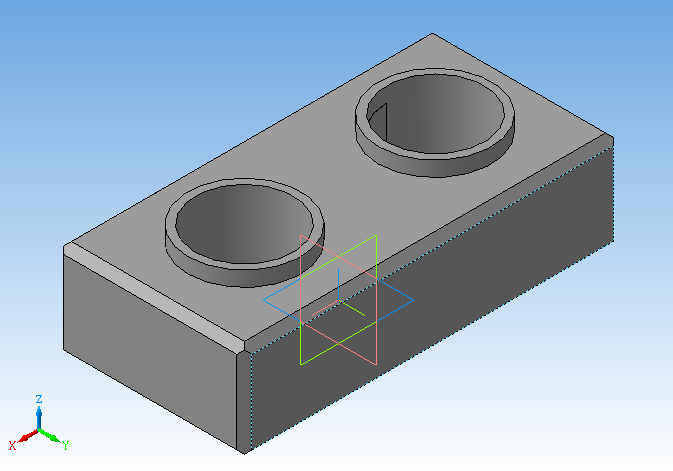

Во второй работе по программе КОМПАС наша задача – построить чертёж детали, для которой мы ранее (в предыдущей работе) создали трёхмерную модель.

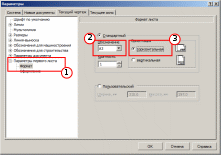
Выберите пункт меню Окно – Показать закладки, чтобы видеть открытые документы как вкладки.


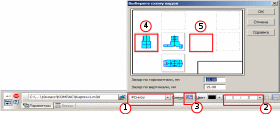



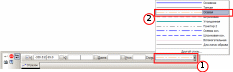
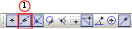

Отключите инструмент Отрезок, щелкнув по кнопке или по кнопке
или по кнопке  Прервать команду.
Прервать команду.


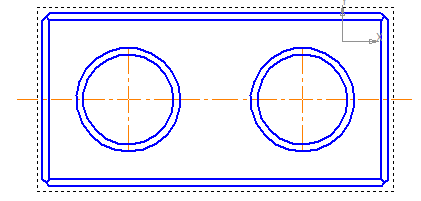
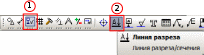
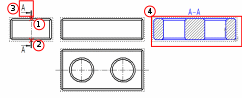

Часть 2.
Простановка размеров




В появившемся окне в поле Текст до введите «2 отв. »:

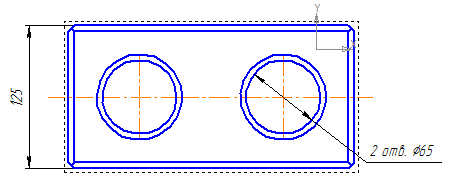
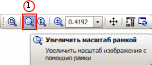
и выделите рамкой основную надпись, чтобы она занимала основную часть рабочего поля.

Для того, чтобы зафиксировать изменения, нажмите клавиши Ctrl+Enter или щёлкните по кнопке
(Создать объект).
В этих двух работах изучаются пакеты прикладных программ, связанные с выбранной специализацией (по усмотрению учителя).
Файлы для выполнения этой работы находятся в папке Audacity.
-
Включите инструмент Фаска:
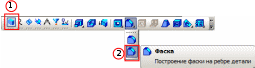
-
Включите режим просмотра Каркас:

-
Выделите щелчками мыши все рёбра кирпича (включая входы отверстий). Чтобы завершить создание фасок, нажмите клавиши Ctrl+Enter или щёлкните по кнопке (Создать объект).
(Создать объект). -
Включите режим изображения Полутоновое:

-
Сохраните окончательный результат.

-
Постройте трёхмерную модель кирпича с тремя отверстиями:

-
Постройте трёхмерную модель ЛЕГО-кирпича с двумя отверстиями. Выступы в верхней части кирпича должны точно подходить к выемкам в нижней части следующего кирпича:
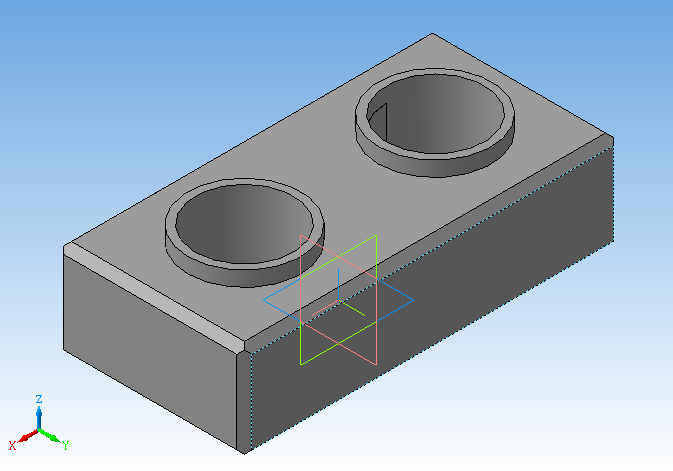

- 1 2 3 4 5 6 7
Чертежи в программе КОМПАС
Во второй работе по программе КОМПАС наша задача – построить чертёж детали, для которой мы ранее (в предыдущей работе) создали трёхмерную модель.
-
Часть 1 . Создание чертежа.
-
Создайте новый файл типа Чертёж:

-
С помощью меню Сервис-Параметры откройте диалоговое окно и перейдите на вкладку Текущий чертёж. Выберите в левой части пункты Параметры первого листа – Формат, установите формат А3 и горизонтальную ориентацию:
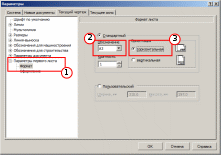
Выберите пункт меню Окно – Показать закладки, чтобы видеть открытые документы как вкладки.
-
На панели Виды щёлкните по кнопке Стандартные виды:
Стандартные виды:

-
Выберите документ с трёхмерной моделью кирпича (он должен быть открыт) и щёлкните по кнопке ОК (файл может быть и закрыт, в этом случае нужно выбрать его на диске):

-
На панели свойств установите ориентацию главного вида #Снизу, масштаб 1:2 и выберите виды справа и сверху, как показано на рисунке:
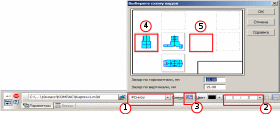
-
Щелчком мыши установите виды примерно так, как показано на рисунке:

-
Попробуйте перемещать виды, выделяя их щелчком по штриховой рамке и перетаскивая мышью. Перемещение главного вида «тащит» за собой все остальные виды, вид справа перемещается только по горизонтали (по вертикали он связан с главным видом), а вид сверху – только по вертикали. -
Теперь нарисуем осевые линии. Сделайте текущим вид 3 (вид справа):

-
На Компактной панели выберите панель Геометрия, а на ней – инструмент Отрезок:

-
На панели свойств выберите Стиль линии Осевая:
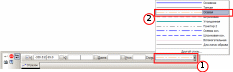
-
На панели Глобальные привязки включите привязку к середине .
.
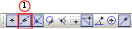
-
Проведите осевую линию на виде справа. Для этого щёлкните мышью сначала в середине верхней границы кирпича, а затем – в середине нижней границы.

Отключите инструмент Отрезок, щелкнув по кнопке
-
Выделите осевую щелчком мыши и вытяните её концы вверх и вниз:

-
Сделайте активным вид 2 (вид сверху). -
На Компактной панели включите панель Обозначения и выберите инструмент Обозначение центра:

-
Чтобы обозначит центр окружности двумя осевыми линиями, нужно выделить щелчком окружность, а затем вторым щелчком зафиксировать оси. Обозначьте оси окружностей на виде сверху, продлите горизонтальную ось на всю длину кирпича.
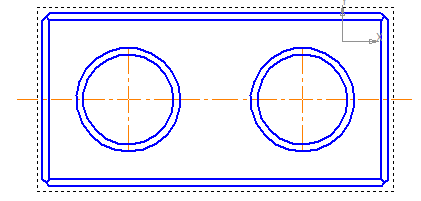
-
Снова сделайте активным вид справа и включите инструмент Линия разреза на панели Обозначения:
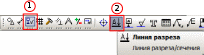
-
Обозначьте плоскость сечения щелчками мыши в середине верхней и нижней границ кирпича на виде справа, затем мышью установите направление взгляда справа налево, третьим щелчком зафиксируйте его. Появится рамка вида-разреза, которую нужно установить справа от главного вида:
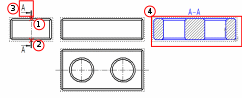
-
Добавьте осевые линии отверстий на разрезе:

Часть 2.
Простановка размеров
-
Сделайте активным вид 1 (главный вид) и проставьте линейный размер – длину кирпича:

-
На виде справа укажите высоту кирпича, а на виде сверху – его длину:

-
Включите инструмент Диаметральный размер, на панели свойств объекта перейдите на вкладку Параметры и выберите вариант размещения размера На полке, вправо:

-
Выделите внутреннюю окружность, соответствующую отверстию. На панели свойств перейдите на вкладку Размер и щелкните по полю Текст.

В появившемся окне в поле Текст до введите «2 отв. »:

-
Зафиксируйте щелчком мыши нужно положение выносной надписи с диаметральным размером:
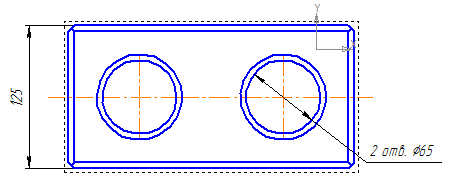
-
Сделайте активным вид-разрез (вид 4) и обозначьте расстояние между центрами отверстий и 4 фаски размером 5 × 45°:
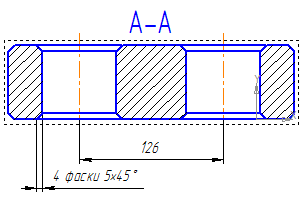
-
Аналогично обозначьте фаски на остальных видах. -
Выберите пункт меню Вставка – Основная надпись. -
Включите инструмент Увеличить масштаб рамкой:
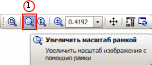
и выделите рамкой основную надпись, чтобы она занимала основную часть рабочего поля.
-
Заполните основную надпись чертежа так, как показано на рисунке:

Для того, чтобы зафиксировать изменения, нажмите клавиши Ctrl+Enter или щёлкните по кнопке
(Создать объект).
-
Сохраните чертёж.
-
Кирпич с тремя отверстиями. Построить чертёж, нанести размеры.

-
Лего-кирпич. Построить чертёж, нанести размеры.
 |  |
В этих двух работах изучаются пакеты прикладных программ, связанные с выбранной специализацией (по усмотрению учителя).
-
Пакеты прикладных программ по специализации -
Пакеты прикладных программ по специализации
-
Знакомство с аудиоредактором
Файлы для выполнения этой работы находятся в папке Audacity.
-
Запустите программу Audacity и загрузите проект mouse_click.aup.
-
увеличивайте масштаб шкалы до тех пор, пока не будут видны отдельные отсчёты (точки); -
включите инструмент Карандаш и удалите щелчок, проводя в обоих каналах ровную линию около нулевой амплитуды;
и удалите щелчок, проводя в обоих каналах ровную линию около нулевой амплитуды; -
экспортируйте полученный файл в формате WAV; -
закройте проект, не сохраняя его.
-
Создайте новый проект и импортируйте файл tsvetaeva.mp3 (Ольга Остроумова читает стихотворение Марины Цветаевой).
-
выделите отрезок записи в начале дорожки, где нет голоса (только шум) и постройте модель шума (Эффекты – Удаление шума) -
выделите всю дорожку и удалите шум, используя только что построенную модель с параметрами по умолчанию; -
удалите пустой интервал в начале записи и аплодисменты в конце дорожки; -
преобразуйте дорожку из стерео в моно (Дорожки – Стерео в моно); -
выполните нормализацию (Эффекты – Нормализация или в другой версии программы Эффекты – Нормировка сигнала) с максимальной амплитудой -1 дБ.

